SearchLauncher搜索框
Posted 纵容_伊人倩影
tags:
篇首语:本文由小常识网(cha138.com)小编为大家整理,主要介绍了SearchLauncher搜索框相关的知识,希望对你有一定的参考价值。
时间:2020/12/29
之前公司不允许csdn,笔记写在其它地方。最近整理过来
1、移除 Smartspace 小部件
SearchLauncherQuickStep默认主页上方有个固定的 Smartspace,无法拖动无法删除。
并且和主屏幕设置中的“At a glance”功能上相关联。
客户希望删除此控件。
Launcher3\\src\\com\\android\\launcher3\\config\\FeatureFlags.java
//QSB_ON_FIRST_SCREEN改为false
public static final boolean QSB_ON_FIRST_SCREEN = false;
删除“At a glance”
vendor\\partner_gms\\apps\\SearchLauncher\\res\\xml\\launcher_preferences.xml
<androidx.preference.PreferenceScreen
android:key="pref_smartspace"
android:persistent="false"
android:summary="@string/smartspace_preferences_in_settings_desc"
android:title="@string/smartspace_preferences_in_settings"/>
2、底部搜索框移到顶部
SearchLauncherQuickStep主界面搜索框默认显示在底部,上滑搜索框进入应用列表。
要把底部搜索框移动到顶部,先要1、移除 Smartspace 小部件
搜索框显示在底部是因为gms包下面SearchLauncher覆盖了一些quickstep文件
我们要做的就是删掉这部分覆盖。
反过来:如果默认Launcher搜索在顶部,我们想要把它移动到底部,则引入这些覆盖文件就可以了。
vendor/partner_gms/apps/SearchLauncher中:
// 删除底部搜索框的布局
deleted: quickstep/res/layout/search_container_all_apps.xml
// 删除顶部日期小部件的容器布局
deleted: quickstep/res/layout/search_container_workspace.xml
// 删除顶部日期小部件的布局
deleted: quickstep/res/layout/smart_space_date_view.xml
// 删除overlay的Hotseat大小以及搜索框的配置值
deleted: quickstep/res/values/dimens.xml
// 删除设置界面overlay的配置
deleted: quickstep/res/values/settings_overrides.xml
// 删除布局对应的java文件
deleted: quickstep/src/com/android/searchlauncher/HotseatQsbWidget.java
deleted: quickstep/src/com/android/searchlauncher/QuickstepSettingsFragment.java
deleted: quickstep/src/com/android/searchlauncher/SmartSpaceHostView.java
deleted: quickstep/src/com/android/searchlauncher/SmartspaceQsbWidget.java
首页搜索框可拖拽删除
如果完全删除首页搜索框,gts测试会过不了,我们需要在默认布局中配置一个Google的搜索框。
思路:
1、删除首页不可拖拽的搜索框
2、默认布局配置搜索框
搜索框不能输入是啥原因呢?
我找人做的是一个电子商务的网站,可是首页搜索产品的 搜索框 不能输入文字 请高手指教~
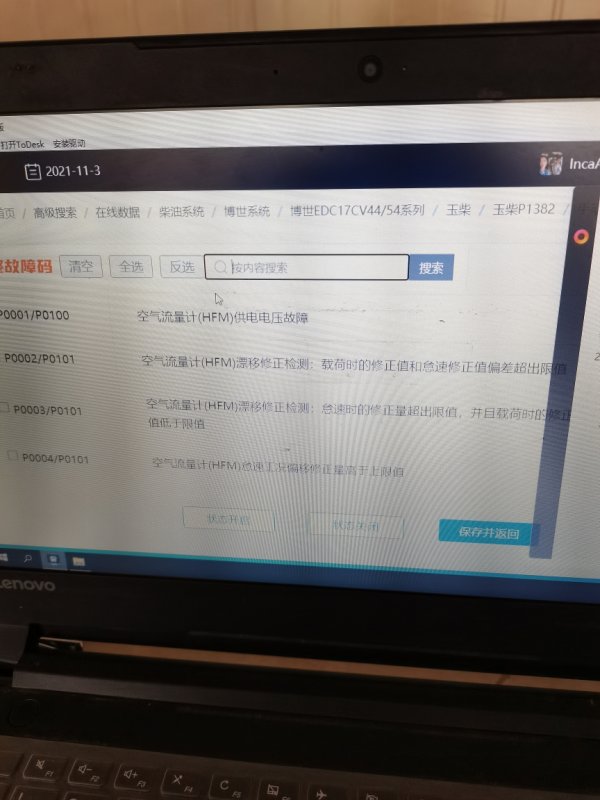
你好,网页文本框无法输入文字1、首先,打开360安全卫士首页,在右下方找到;人工服务”图标,鼠标左键单击打开人工服务。2、然后,在上方查找方案的搜索框中输入;网页无法输入文字”,搜索问题的解决方案。3、打开搜索结果中第一条工具方案,在这里可以看到症状表现和出现该问题的可能原因,仔细阅读查看是否与你遇到的问题相符合,如若相符,点击立即修复。4、可以看到正在为您修复您所遇到的问题,稍等片刻等进度条进行完毕,等待修复完成。5、见证奇迹的时刻到了,修复完成,网页文本框光标正常。如果仍然没有解决你的问题,可以继续往下看,本文还提供了其他解决办法。1.建议你装一个搜狗或谷歌拼音输入法。2.你按ctrl+空格 试试3.点击浏览器的工具,选择;internet 选项,选择;语言 添加上;中文 。
参考技术A 问题的起因:在使用360清除某些恶意软件后,容易导致IE浏览器使用不了,具体表现在网页中的输入框无法使用,这些都是360改变或删除了系统文件导致的错误,只需要相应的还原这些文件即可, (所需替换或还原的文件是%windir%\system32\mshtmled.dll)。
一般不需要重新加载,修复不了的时候也可以使用以下办法重新加载这个mshtmled.dll模块,然后关闭所有IE浏览器,重新打开,就OK了。
解决方法:
加载mshtmled.dll的办法: 在开始-运行中输入:regsvr32 mshtmled.dll
然后重启浏览器就OK 了
我也遇到同样的问题就这样现在修复好了 参考技术B 回答
正在为您查询,请稍等一下哦
提问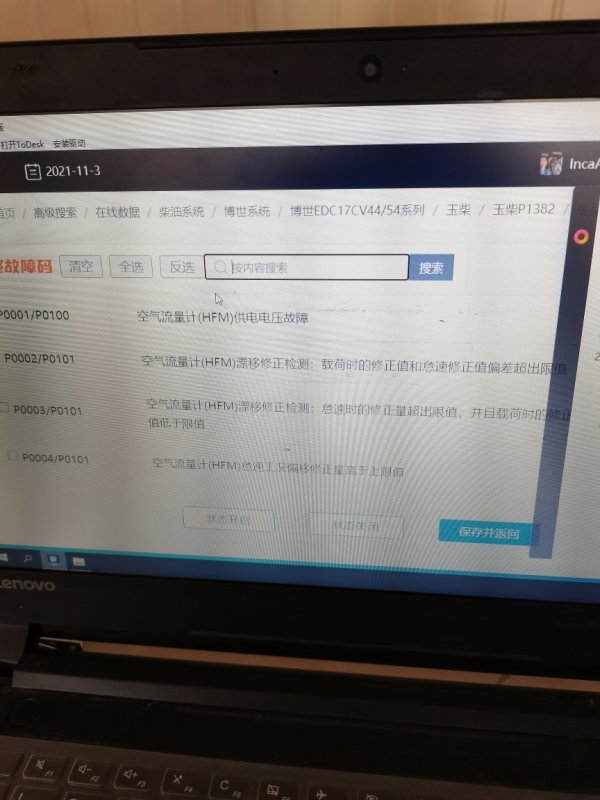
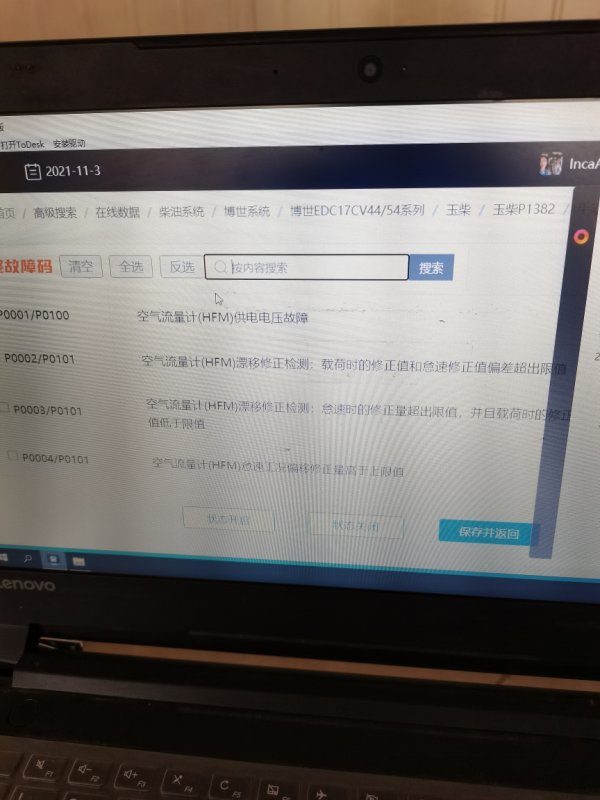
输入不了文子
输入不了文子
回答您好!请操作方法1:在任务栏单击鼠标右键,弹出快捷菜单,把鼠标移动到“工具栏”上,会弹出子菜单,看看其中的“语言栏”有没有被选中,如果没有选中,单击选中“语言栏”,一般会显示输入法图标。
方法2:依次单击“开始设置控制面板”,打开控制面板,在控制面板中单击“日期、时间、语言和区域设置”,单击“语言和区域设置”,弹出“语言和区域设置”对话框,单击“语言”标签,在“文字服务和输入语言”下单击“详细信息”按钮,弹出“文字服务和输入语言”对话框,单击“高级”标签,在“系统配置”下,把“关闭高级文字服务”前面的对号取消(看到下面的注释了没有,选中“会关闭语言栏”),单击“确定”按钮,输入法图标就回来了。
方法3:点“开始运行”,键入“msconfig”,单击“确定”或回车,运行“系统配置实用程序”,在“启动”里把“Ctfmon.exe”选中,单击“确定”,然后注销或重新启动应该就可以啦
以上是关于SearchLauncher搜索框的主要内容,如果未能解决你的问题,请参考以下文章